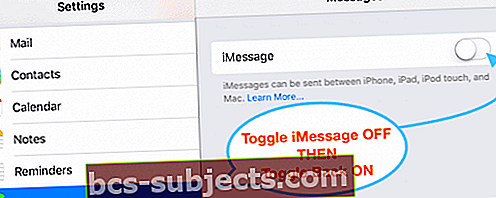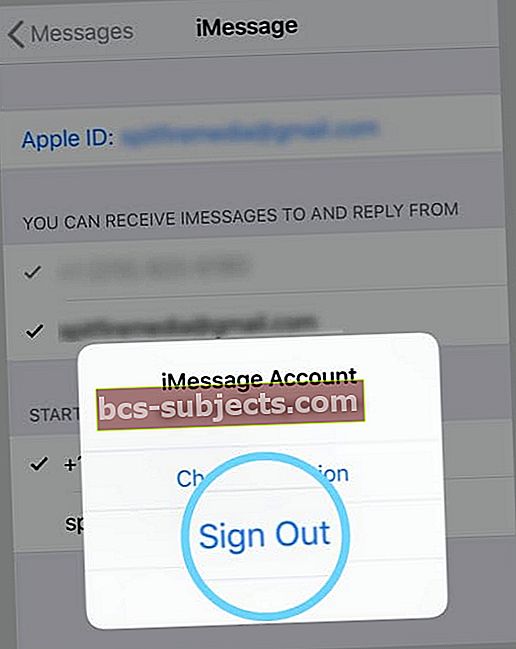„IMessage“ naudoju beveik kas valandą, o „FaceTime“ - beveik kiekvieną dieną. Taigi, kai bandau prisijungti prie „iMessage“ ar „FaceTime“, kai atnaujinu „iOS“ arba atnaujinu įrenginį ir gaunu pranešimą „Laukiama aktyvinimo“, tai tikrai didelė problema!
Jei susiduriate su panašiomis problemomis, kai „iMessage“ ar „FaceTime“ neįsijungia ar įstringa, paklauskite savęs KODĖL, skaitykite toliau!
Pateikėme jums geriausius patarimus ir patarimus, kaip ištaisyti „iMessage“ laukimo aktyvinimo klaidą „iPhone“.
Žinau, kad nesu viena. Nemažai mūsų skaitytojų mums sako, kad jiems taip pat kyla problemų dėl „FaceTime“ ar „iMessage“ neaktyvavimo.
Jie visi gauna šį pranešimą Laukia aktyvinimo ... o po kurio laiko vartotojai gauna šį pranešimą „Aktyvinimas“ nepavyko. Įjunkite „iMessage“ ir bandykite dar kartą.
Įrenginyje galite pamatyti šiek tiek kitokį pranešimą, atsižvelgiant į „iOS“ versiją
Aktyvuodami „iMessage“ ar „FaceTime“ ieškokite vieno iš šių pranešimų
- Laukia aktyvinimo
- Nepavyko suaktyvinti
- Aktyvinant įvyko klaida
- Nepavyko prisijungti, patikrinkite tinklo ryšį
Išbandykite šiuos greitus patarimus, kaip išspręsti „iMessage“ ir „FaceTime“ aktyvinimo problemas
- Būkite kantrūs ir palaukite 24 valandas prieš trikčių šalinimą
- Skambinkite į savo mobiliojo telefono kompaniją, jei jų pusėje iškyla problema
- Patikrinkite, ar „iPhone“ gali siųsti SMS (teksto pranešimus)
- Išjunkite „iMessage“ ar „FaceTime“, palaukite 20–30 sekundžių ir vėl įjunkite
- Jei norite iš anksto sumokėti mobiliojo ryšio planus, įsitikinkite, kad paskyroje turite kreditą
- Įjunkite ir išjunkite lėktuvo režimą
- Išjunkite bet kokius įrenginio apribojimus
- Iš naujo nustatykite tinklo nustatymus
- Grąžinkite visus „iDevice“ nustatymus į numatytuosius
Kaip suaktyvinti „iMessage“ ar „FaceTime“?
Nepamirškite palaukti 24 valandų
Atminkite, kad aktyvinimas gali užtrukti iki 24 valandų. Palikite „iMessage“ ir „FaceTime“ įjungtas šiam laikotarpiui ir neišjunkite ir neįjunkite.
Jei po 24 valandų „iMessage“ ar „FaceTime“ vis dar neveikia, pirmiausia verta paskambinti savo mobiliojo telefono operatorių palaikymo komandai, kad įsitikintumėte, jog problema dar nesibaigė.
Ar naudojatės „iPhone“?
Jei „iPhone“ nepavyksta suaktyvinti „iMessage“ ar „FaceTime“, įsitikinkite, kad telefone įjungėte SMS žinutes.
Eiti į Nustatymai> Žinutės ir įjungti MMS žinutėsir Siųsti kaip SMS.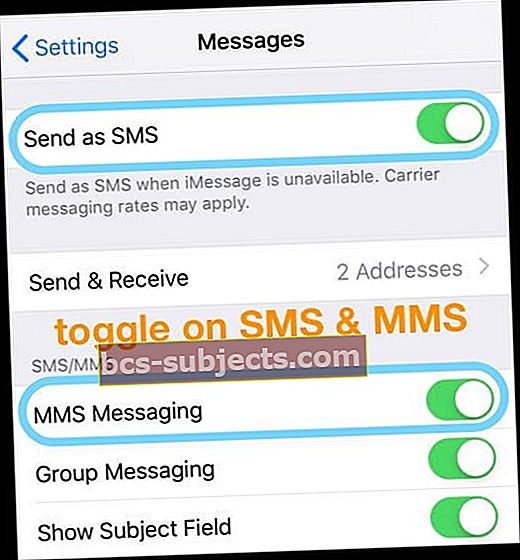
Taip pat patikrinkite, ar jūsų mobiliojo ryšio plane yra SMS paslaugos. „IPhone“ „iMessage“ suaktyvinama naudojant SMS, todėl be jos ji negali pradėti.
Patikrinkite „Apple“ sistemos būseną
Kartais „Apple“ susiduria su sistemos problemomis, kurios daro įtaką „iMessage“ ir „FaceTime“, todėl verta patikrinti „Apple“ sistemos būseną ir įsitikinti, kad problema nesibaigia.
Jei yra sistemos problema, ji pažymėta geltonai arba raudonai. Sprendimas? Palauk.
Kaip išspręsti problemą, kai „FaceTime“ arba „iMessage“ sako, kad laukia suaktyvinimo?
Išbandykite kiekvieną veiksmą, kol išspręsite problemą:
- Įsitikinkite, kad naudojate galiojantį „Apple ID“
- Įsitikinkite, kad turite korinį ar „WiFi“ duomenų ryšį
- Atidarykite „iMessage“, pranešimų nustatymuose gali pasirodyti iššokantis pranešimas, kuriame sakoma, kad jūsų operatorius gali apmokestinti SMS žinutes ir pasirinkti „atšaukti“.
- „iMessage“ suaktyvėja pati spustelėjus atšaukti. Bet tai ne visiškai suaktyvėtų. Vietoj to, jūs suaktyvinote „iMessage“ el. Paštu, todėl pranešimus galite siųsti tik naudodami savo el. Pašto adresą
Peržiūrėkite laiko ir datos nustatymus
- Įsitikinkite, kad tinkamai nustatėte datą, laiką ir laiko juostą
- Eiti į Parametrai> Bendrieji> Data ir laikas ir atlikti bet kokius pataisymus
- Arba perjungti Nustatyti automatiškai išjungti ir įjungti

Išjunkite „iMessage“ ir „FaceTime“ paslaugas
- Perjunkite „iMessage“ arba „FaceTime“ išjungtą, palaukite 20–30 sekundžių ir vėl įjunkite.
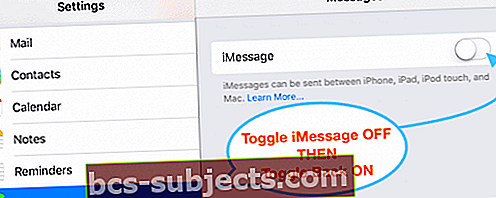
- Jei tai neveikia, prieš įjungdami „iMessage“ ar „FaceTime“ vėl pridėkite iš naujo
Susisiekite su savo mobiliojo ryšio įmone
- Pasitarkite su savo mobiliojo ryšio operatoriumi ir įsitikinkite, kad turite SIM kortelės kreditą, ypač iš anksto apmokėtų planų atveju. Jei neturite kredito, pridėkite šiek tiek pinigų (net ir nedidelę sumą).
- Mūsų skaitytojai praneša, kad „iMessage“ (ir „Facetime“) NET suaktyvės be SMS kredito jūsų mobiliojoje paskyroje!
Išbandykite lėktuvo režimą
- Įjunkite ir išjunkite lėktuvo režimą

Iš naujo paleiskite įrenginį
- Eiti įNustatymai> Bendrieji nustatymai> Išjungti

Patvirtinkite savo telefono numerį (-ius)
- Patikrinkite savo telefono numerį. Eiti į Nustatymai> Telefonas> Mano numeris. Patikrinkite, ar jūsų numeris teisingas skiltyje Mano numeris, tada iš naujo paleiskite įrenginį
Atsijunkite nuo „Apple ID“ naudodami „iMessage“
- Atsijunkite nuo „iMessage“ naudodamiNustatymai> Pranešimai> Siųsti ir gautiir palieskite „Apple ID“, kad atsijungtumėte (tik iš „iMessage“).
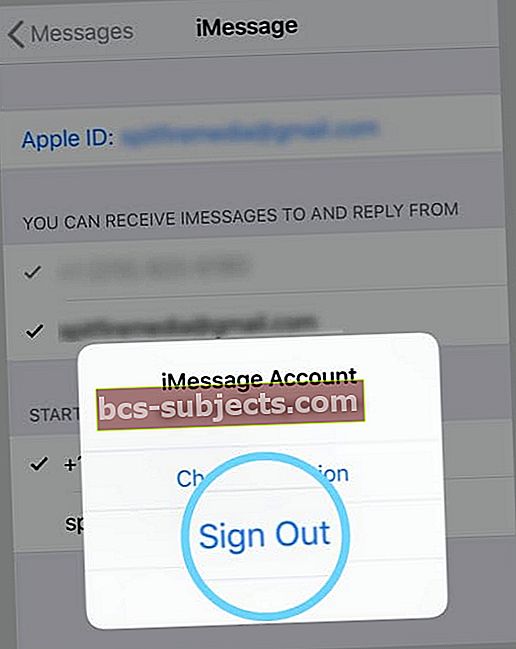
- Kai atsijungsite, išjunkite ir įjunkite „WiFi“
- Grįžkite į „iMessage“ ir įjunkite
- Prisijunkite naudodami „Apple ID“
Patikrinkite, ar nėra jokių apribojimų
- Žiūrėti į Nustatymai> Ekrano laikas> Privatumo ir turinio apribojimai> Paskyros pakeitimai
- Jei naudojate „iOS 11“ ir senesnę versiją, Bendrieji> Apribojimai> Paskyros
- Įsitikinkite, kad pasirinkote „Leisti pakeitimus“, kad „FaceTime“ veiktų
Iš naujo nustatykite tinklo nustatymus
- Eiti į„Settings“> „General“> „Reset“> „Reset Network Settings“
Išbandykite veiksmų derinį
Keli skaitytojai mums sako, kad derinant kelis siūlomus veiksmus jiems pasisekė.
- Išjunkite „iMessage“ ir „FaceTime“
- Įjunkite lėktuvo režimą
- Įjungti „WiFi“ (įjungus lėktuvo režimą)
- Vėl įjunkite „iMessage“
- Tada perjunkite „FaceTime“
- Išjunkite lėktuvo režimą
- Palieskite Gerai, kad leistumėte vežėjo mokesčius (jei matote šį pranešimą)
Šis pataisymas ypač gerai tinka tiems, kurie pereina iš fizinės SIM kortelės į eSIM. Po to, kai pasikeitė, jie atranda, kad ir „FaceTime“, ir „iMessage“ nustojo veikti.
Atstatykite visus nustatymus
- Pašalinkite visus suasmenintus nustatymus ir grįžkite į numatytuosius nustatymus.
- Eiti į„Settings“> „General“> „Reset“> „Reset All Settings“
- Paprastai tai yra paskutinė išeitis, nes visos jūsų suasmenintos funkcijos grąžinamos į gamyklinius numatytuosius nustatymus
- Nustatymuose nustatomi visi numatytieji nustatymai, įskaitant pranešimus, įspėjimus, ryškumą ir laikrodžio nustatymus, pvz., Pažadinimo signalus
- Nustačius visus nustatymus, visos jūsų suasmenintos ir pritaikytos funkcijos, pvz., Fono paveikslėliai ir pritaikymo neįgaliesiems nustatymai, bus grąžinti į gamyklinius nustatymus.
- Šio veiksmo atlikimas neturi įtakos jokiems jūsų asmeninio įrenginio duomenims, įskaitant nuotraukas, tekstus, dokumentus ir kitus failus
- Šiuos nustatymus turite iš naujo sukonfigūruoti, kai „iPhone“ arba „iDevice“ bus paleista iš naujo
Jei pirmiau pateikti patarimai nepadeda, išbandykite šiuos veiksmus (kraštutinis sprendimas)
Iš naujo nustatykite „iPhone“ gamyklinius nustatymus
Išjunkite „iMessage“ (Nustatymai> Pranešimai) ir sukurkite atsarginę įrenginio kopiją („iTunes“ arba „iCloud“) ir palieskiteSettings> General> Resetir pasirinkite Ištrinti visą turinį ir parametrus.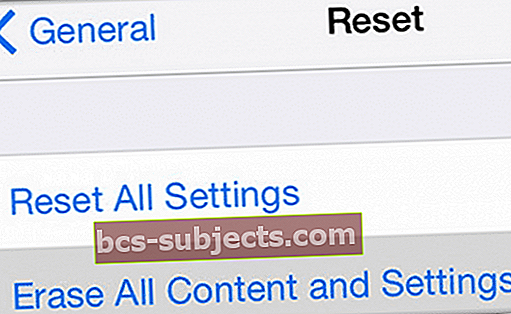
Šis procesas viską ištrina. Paleidus „iOS“ sąrankos asistentą, pasirinkite „Nustatyti kaip naują„ iPhone “. Prisijunkite naudodami „Apple ID“ ir tada atkurkite įrenginį iš atsarginės kopijos.
Ar kyla problemų suaktyvinant „iMessage“ ar „FaceTime“ sistemoje „Mac“?
Patikrinkite „Apple ID“
- Pranešimai: pasirinkite Pranešimai> Nuostatos> Sąskaitos. Pasirinkite „iMessage“ paskyrą, tada spustelėkite Atsijungti. Ir vėl prisijunkite
- „FaceTime“: pasirinkite „FaceTime“> „Nuostatos“> „Nustatymai“. Palieskite „Atsijungti“. Tada vėl prisijunkite
Iš naujo nustatykite „Mac“ NVRAM
Kartais „iMessage“ ir „FaceTime“ problemos yra susijusios su nustatymais, kuriuos „Mac“ saugo „NVRAM“. Taigi nustatykime tai iš naujo!
NVRAM (dar vadinamo PRAM) nustatymas iš naujo
- Išjunkite arba iš naujo paleiskite „Mac“, tada vėl įjunkite, tada paspauskite ir laikykite kartu šiuos keturis klavišus: „Option“, „Command“, „P“ ir „R“.

- Atleiskite klavišus maždaug po 20 sekundžių arba išgirdę antrą paleidimo skambutį (priklauso nuo modelio.) „IMac Pro“ atleiskite raktus, kai antrą kartą pasirodys „Apple“ logotipas.
Išjunkite užkardas ar trečiųjų šalių saugos programinę įrangą
Jei „Mac“ yra ugniasienė, VPN, kitos saugos programos ar trečiųjų šalių tinklo programinė įranga, patikrinkite, ar ši programinė įranga neužblokuoja nė vieno „iMessage“ ir „FaceTime“ naudojamo tinklo prievado.
Pabandykite laikinai išjungti tą programinę įrangą ir sužinoti, ar galite pasiekti „iMessage“ ar „FaceTime“.
Jei reikia daugiau pagalbos dėl „Mac“, žr. Šį straipsnį.
Apvyniokite jį
Dauguma vartotojų gali nustatyti „iMessage“ ir „FaceTime“ iš pirmo bandymo; tačiau kai kurie to padaryti negalėjo. Tikimės, kad šie metodai padės jums įveikti šią suaktyvinimo problemą.
Praneškite mums apie savo pažangą žemiau esančiame komentarų skyriuje.
Ir jei po viso to „FaceTime“ ar „iMessage“ vis tiek nebus suaktyvinta, susisiekite su „Apple“ palaikymo tarnyba.
Skaitytojo patarimai 
- Aš naudojau kelis veiksmus: 1) išjunkite „iMessage“ ir „FaceTime“. 2) Įjunkite lėktuvo režimą. 3) Įjunkite „WiFi“ (įjungę lėktuvo režimą.) 4) Perjunkite „iMessage“ ir „FaceTime“, ta tvarka. 4) Išjunkite lėktuvo režimą. 5) Palieskite Gerai, jei norite leisti vežėjo mokesčius. Tai padarė savo darbą!
- Jei turite kitą „iPhone“ (arba galite kelioms minutėms pasiskolinti), išimkite „iPhone“ SIM kortelę, įdėkite ją į kitą „iPhone“ ir palieskite Reset All Settings. Įsitikinkite, kad kitas asmuo žino, kad tai darote, ir gaukite jo leidimą! Ji neištrina jokių duomenų, bet grąžina visus pritaikytus nustatymus pagal numatytuosius nustatymus. Man tai pasiteisino!
- Man tai buvo derinys, pridėjus kreditą IR įjungiant bei išjungiant lėktuvo režimą
- Pridėjus papildomą kreditą visam teigiamam sąskaitos balansui iš anksto apmokėtam „iPhone“, problema išsisprendė
- Išėmiau „iPhone“ SIM kortelę ir įdėjau į seną „iPhone“. Tada senajame „iPhone“ pasirinko ištrinti visą turinį ir nustatymus - veikė kaip žavesys, kad „iMessage“ ir „FaceTime“ vėl veiktų su naujuoju „iPhone“!